graphviz下载安装教程
1、打开浏览器,百度“graphviz”

2、点击红框处的链接

3、点击后出现如下界面
点击 红框处“Download”
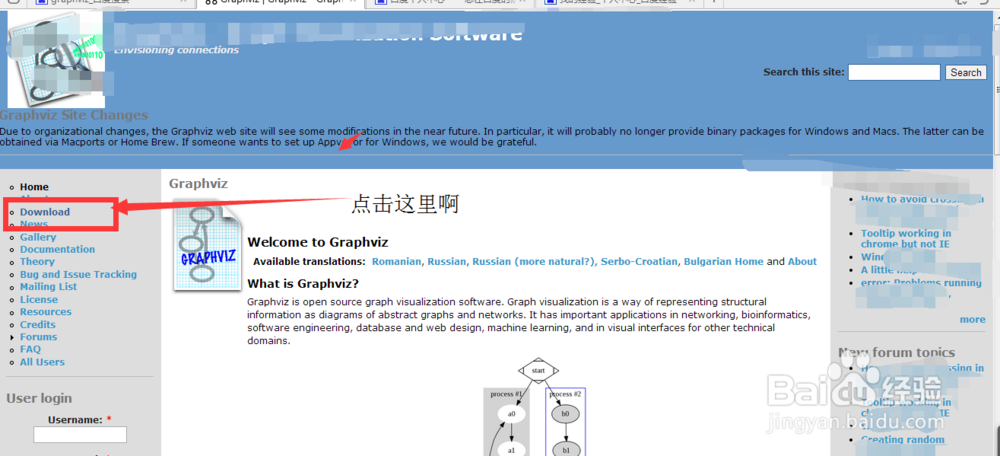
4、点击红框处'"同意",
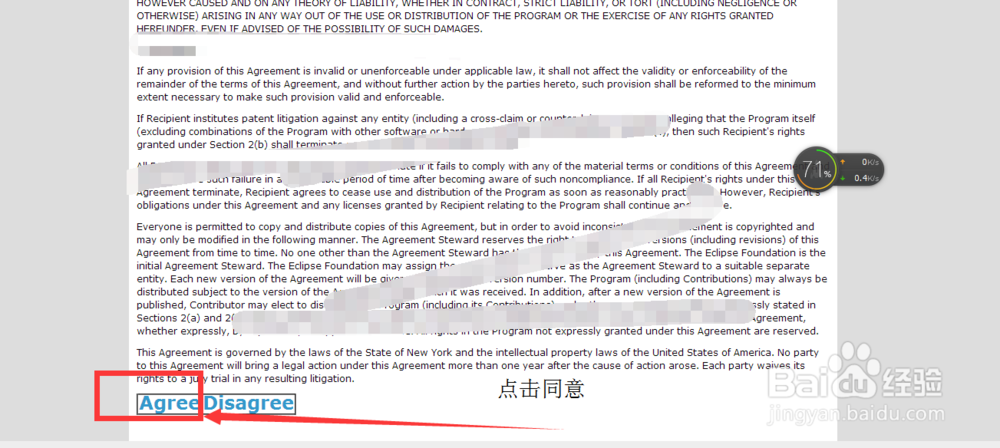
5、点击后出现如下界面,下拉
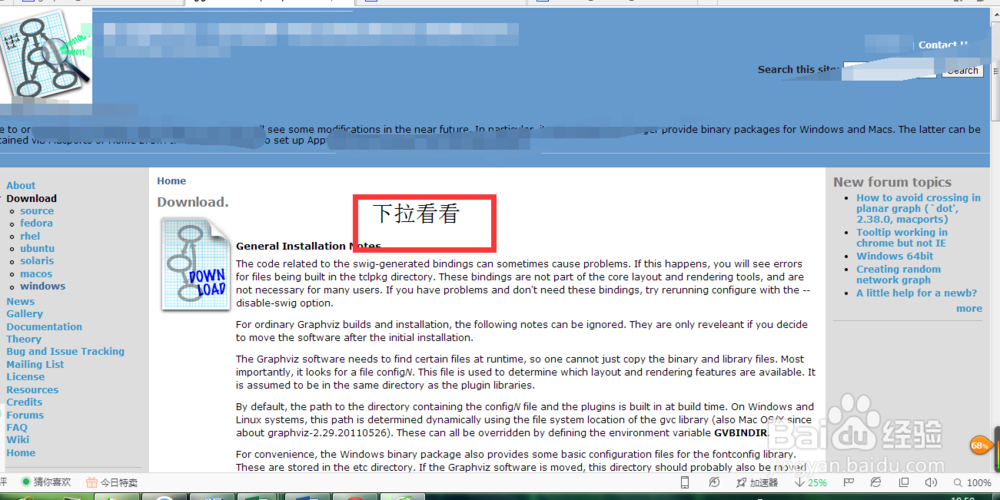
6、我这电脑是window,就点击window的
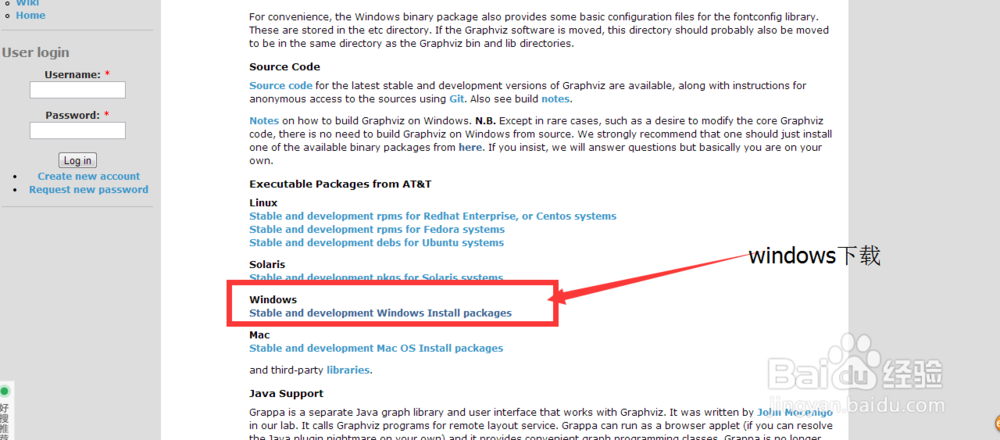
7、点击后出现如下界面,点击第一个,“graphviz-2.38.msi”

8、点击后进入下载页面,点击下载
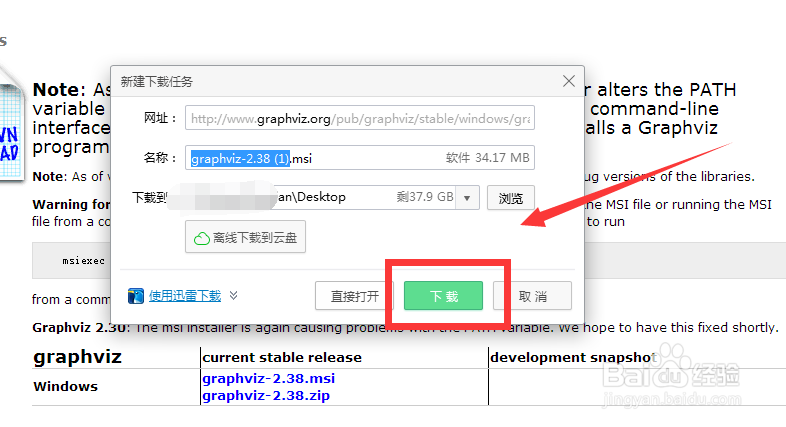
9、下载器中查看自己下载进度
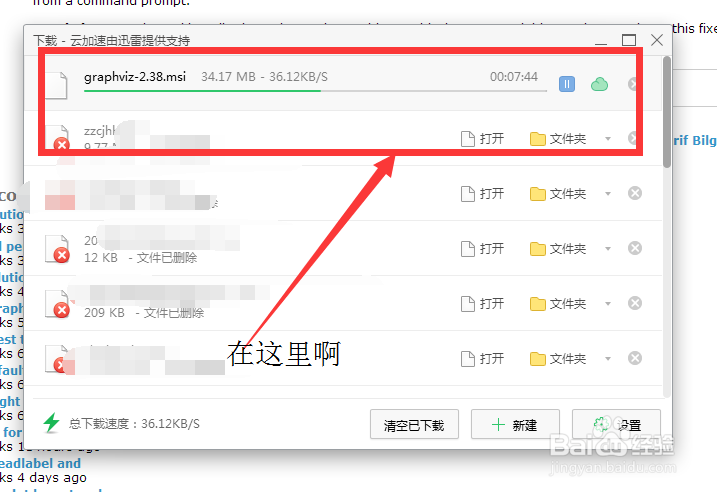
10、下载好了就该安装了,找到自己下载的文件,双击

11、双击后出现如下界面,下一步
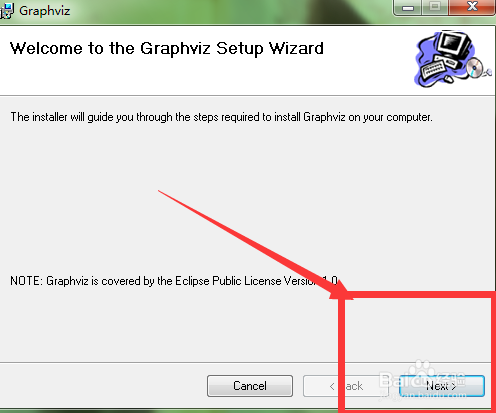
12、选择好地址后点击下一步
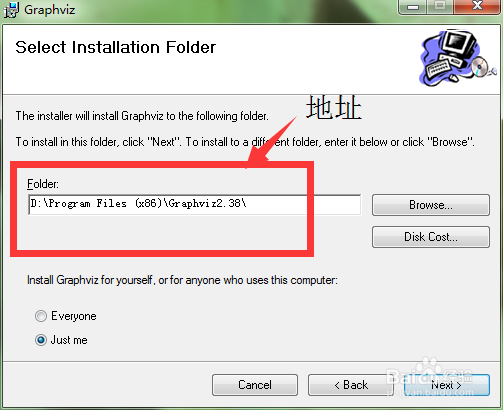

13、下一步
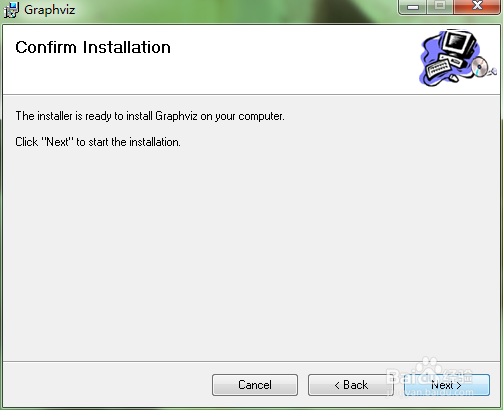
14、等待一会,大概一分钟

15、出现如下界面就证明你已经安装成功了
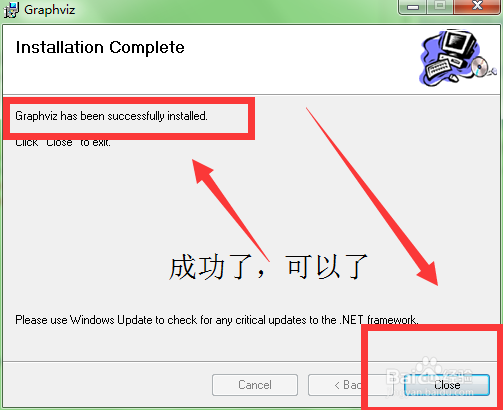
16、最后打开界面如下

17、运行一个文件试试,点击运行
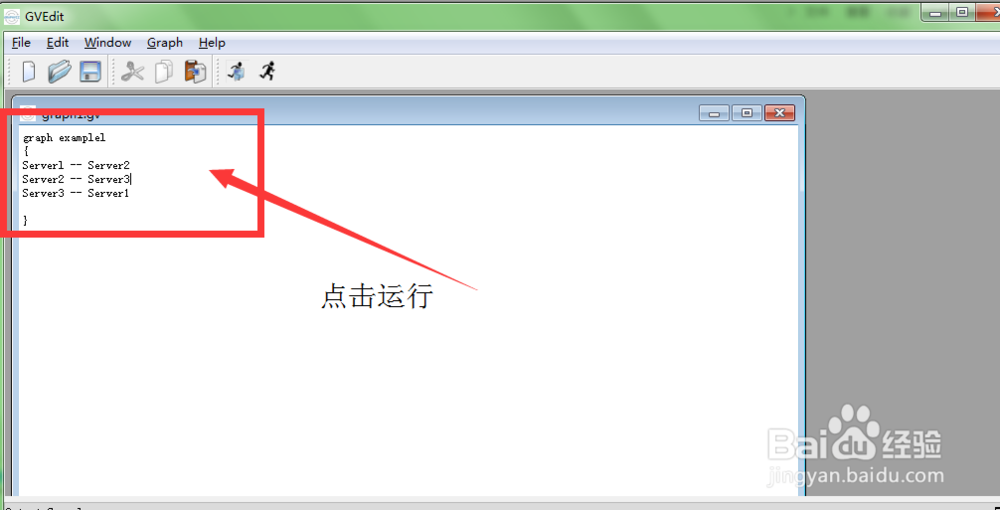

18、这就是运行结果

19、最后保存就可以了

声明:本网站引用、摘录或转载内容仅供网站访问者交流或参考,不代表本站立场,如存在版权或非法内容,请联系站长删除,联系邮箱:site.kefu@qq.com。
阅读量:180
阅读量:45
阅读量:78
阅读量:99
阅读量:37